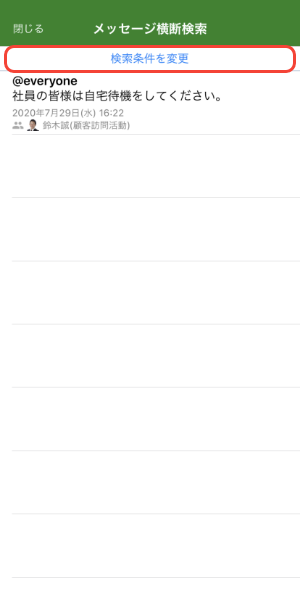# メッセージを横断検索する
マイルーム・自分が参加中のルーム・結んでいるコンタクトから、メッセージを検索できます。
下のメニューから[ホーム]をタップして、ホーム画面を表示します。
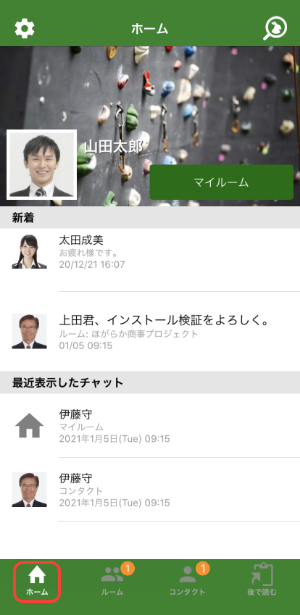
ホーム画面右上の[
 ]をタップして、メッセージ横断検索の条件設定画面を表示します。
]をタップして、メッセージ横断検索の条件設定画面を表示します。
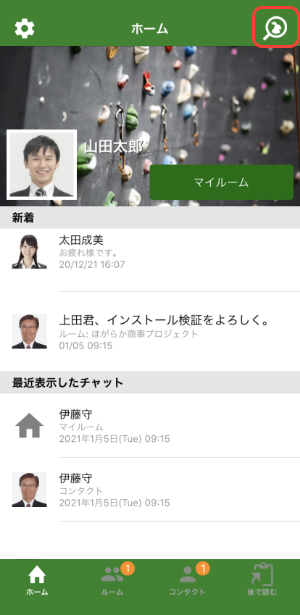
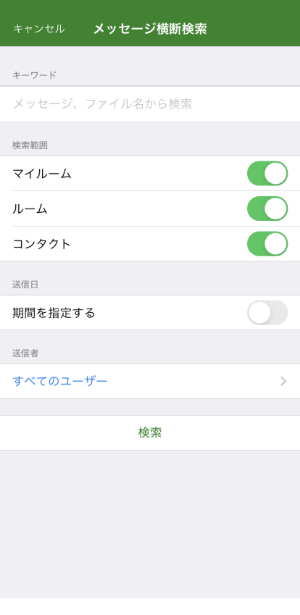
キーワードに検索したいメッセージや、ファイルの名前を入力します。
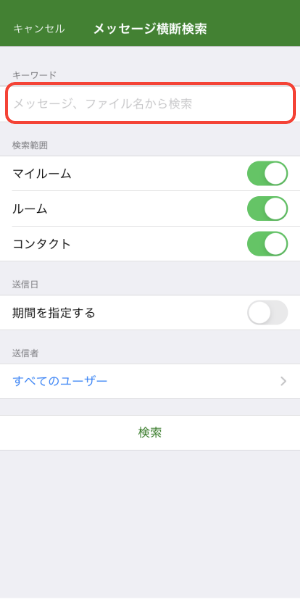
検索を行うチャットをマイルーム、ルーム、コンタクトから選択します。
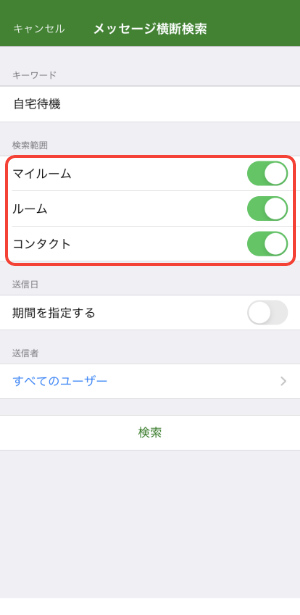
メッセージが送信された期間を指定します。
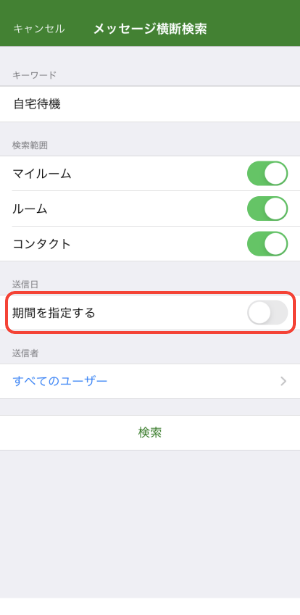
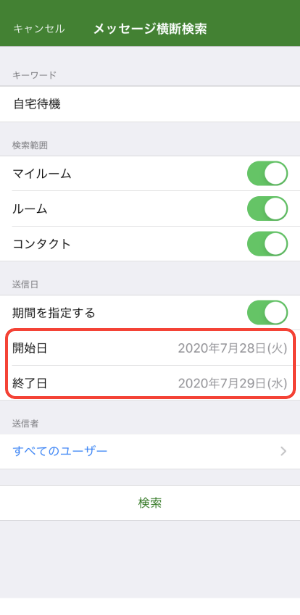
メッセージの送信者を指定します。
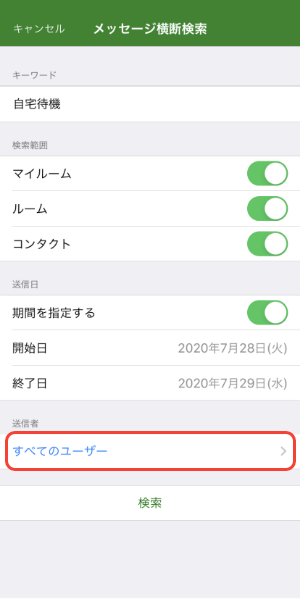
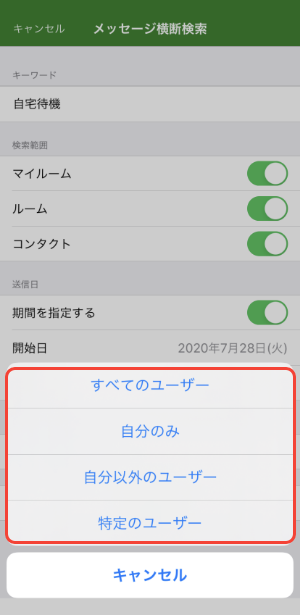
メッセージの送信者に特定のユーザーを指定する
メッセージの送信者に[特定のユーザー]を選択すると、ユーザー選択画面が表示されます。
ユーザーを選択することで、メッセージの送信者に指定することができます。
選択方法についてはユーザーを選択する方法をご覧ください。
- [検索]をタップして、検索を実行します。
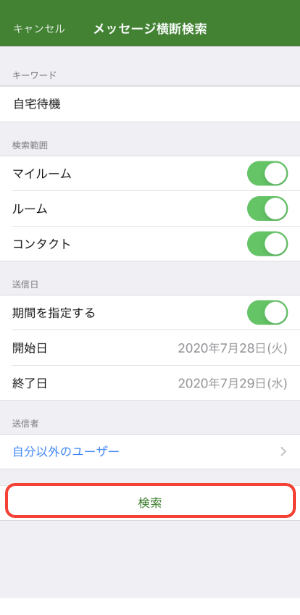
検索を中止する
検索中の画面に表示される[中止]をタップすると、検索を中止することができます。
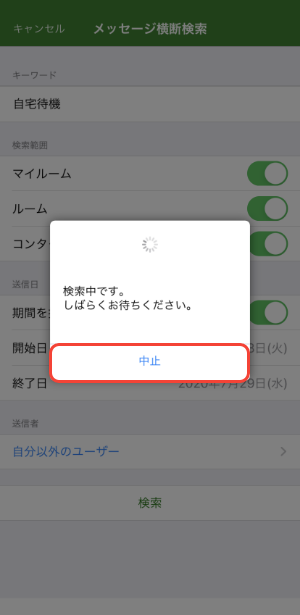
- 検索結果が表示されます。
タップすることでメッセージが投稿されたチャットに移動します。
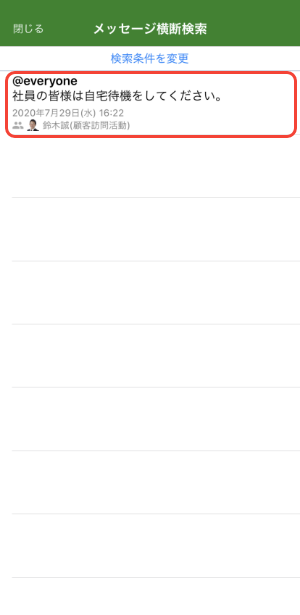
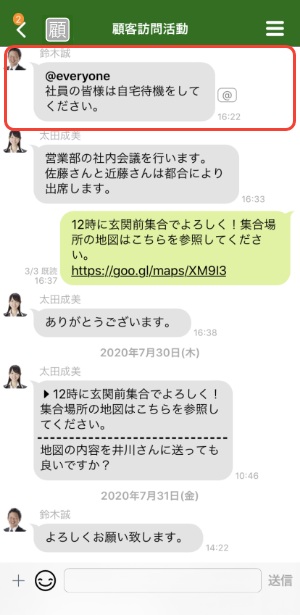
検索条件を変更する
検索結果の[検索条件の変更]をタップすると、検索条件設定画面に戻ることができます。